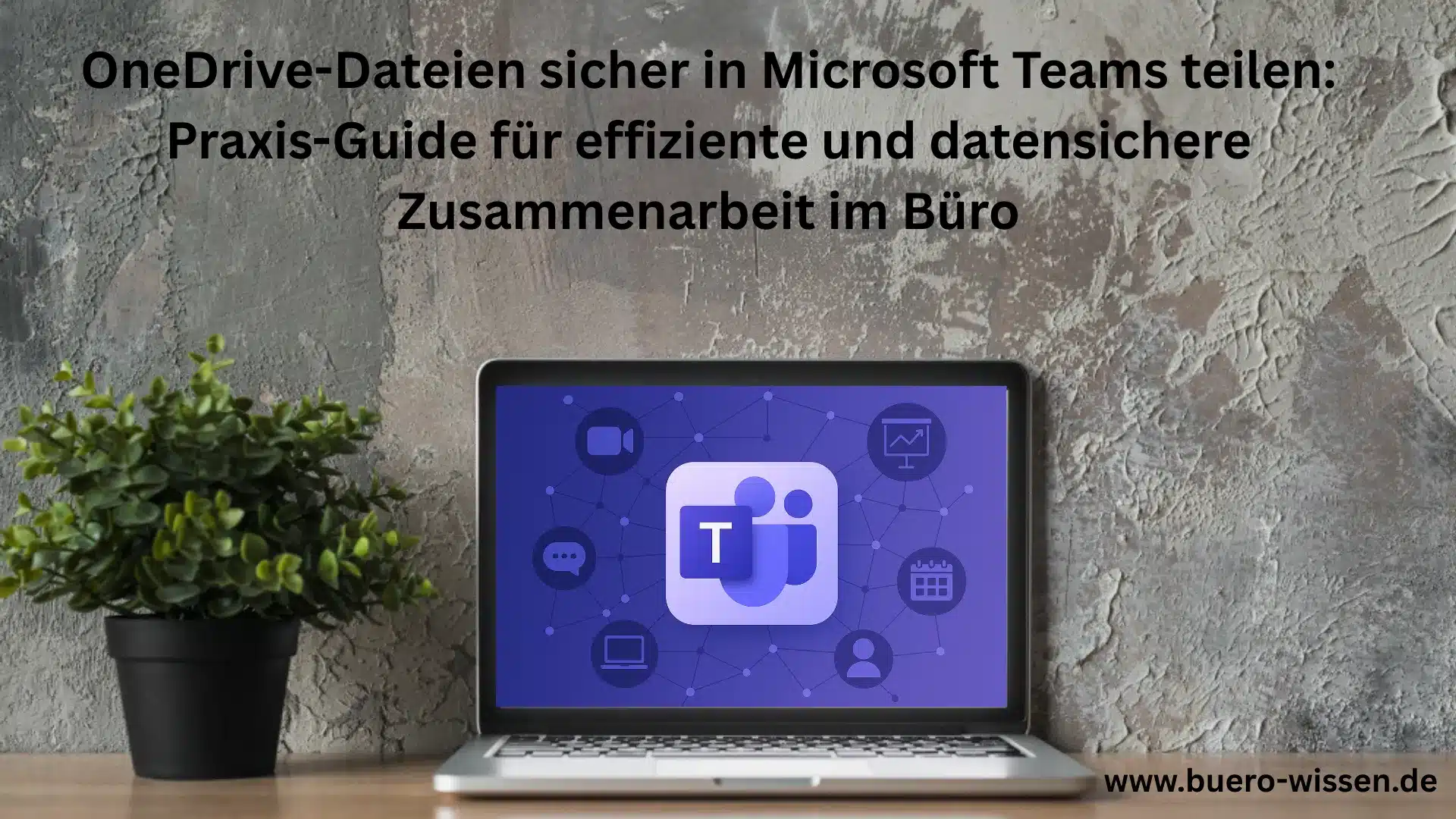Dateien teilen ohne Umwege – so läuft’s im Büro wirklich
„Kannst du mir die Datei nochmal schicken? Ich finde sie nicht.“ Kennen Sie diesen Satz? Im hektischen Büroalltag verliert sich zu schnell Zeit, wenn Kollegen nach Dokumenten suchen oder E-Mail-Anhänge durchgehen müssen. Wer im Team effektiv zusammenarbeitet, spart sich solche Stolperfallen – und das beginnt beim unkomplizierten Teilen von Dateien.
Zeit gewinnen, Fehler vermeiden und gemeinsam an einem Strang ziehen: Mit Microsoft Teams und OneDrive klappt das deutlich leichter. Statt unzählige Nachrichten mit Dateien hin- und herzuschicken, öffnet sich der Weg, Dokumente direkt aus der Cloud zugänglich zu machen.
Dabei spielt es keine Rolle, ob Sie gerade Ihre erste Datei freigeben oder sensible Unterlagen gezielt für bestimmte Personen freistellen wollen. Hier bekommen Sie genau den einfachen Ablauf, der den Alltag entlastet – praxisnah und verständlich. So bleibt mehr Raum, sich auf die eigentlichen Aufgaben im Team zu konzentrieren und den Workflow wirklich flüssig zu halten.
Dateien in Teams direkt aus OneDrive sicher teilen
Wer im Team an einem Projekt arbeitet, kennt das Problem: Das Dokument soll unbedingt schnell an alle Beteiligten, doch die Dateien per E-Mail herumzuschicken, fühlt sich umständlich und unsicher an. Genau hier erleichtert Microsoft Teams das Teilen, indem es OneDrive-Dateien direkt integriert. Das vermeidet Verwirrungen und schützt sensible Daten. Doch wie gelingt das Teilen genau und ohne Stolperfallen?
Schritt-für-Schritt: Datei aus OneDrive freigeben
Der Weg zur geteilten Datei beginnt in Teams unter „Meine Dateien“. Dort zeigt der Bereich alle in OneDrive gespeicherten Dokumente, bereit zur Freigabe.
- Das gewünschte Dokument erscheint in der Liste und wartet darauf, ausgewählt zu werden.
- Nach dem Klick auf die Datei öffnet sich die Option „Freigeben“.
- Im nächsten Fenster bieten sich zwei Möglichkeiten: den Link kopieren oder Einstellungen vornehmen.
- Wer den Link direkt kopiert und versendet, spart Zeit. Die Empfänger erhalten Zugriff, sofern die Berechtigungen passen.
- Nutzen Sie die Einstellungsmöglichkeiten, um den Zugriff genau zu steuern – zum Beispiel dürfen manche nur ansehen, andere auch bearbeiten.
- Nach Wahl der passenden Konfiguration schließen Sie mit einem Klick auf Senden ab.
Eine Besonderheit liegt bei der Linkfreigabe: Prüfen Sie vor dem Versand, ob die Einstellungen nur für Teammitglieder oder auch für externe Nutzer gelten. So vermeiden Sie versehentliche Zugriffe von außen.
Berechtigungen clever einstellen
Nicht jede Datei eignet sich gleichermaßen für den uneingeschränkten Zugriff. Gerade bei vertraulichen Projektinformationen lohnt es sich, die Berechtigungen genau anzupassen.
Standardmäßig erlaubt OneDrive das Bearbeiten durch Empfänger, was in Teams oft Sinn ergibt, wenn das Team kollaborativ an Dokumenten arbeitet. Doch bei sensiblen Daten ist das Risiko groß, dass Änderungen unkontrolliert erfolgen.
Wählen Sie deshalb im Freigabefenster bewusst zwischen:
- Nur anzeigen: Andere sehen den Inhalt, können jedoch keine Änderungen vornehmen.
- Bearbeiten erlauben: Wer hilfreiches Feedback geben oder ergänzen soll, erhält weitergehende Rechte.
- Zugriffsablauf setzen: Der Link wird nach einer Zeit gesperrt – praktisch bei zeitlich begrenzten Projekten.
Diese Einstellungen bieten Schutz vor unbeabsichtigter Weitergabe und verloren gegangenen Daten.
Ein häufiger Fehler entsteht, wenn Nutzer bei der Linkerstellung „jeder mit dem Link“ auswählen. So lässt sich die Datei zwar schnell teilen, doch die Kontrolle über Empfänger geht verloren. Vorsicht also, wenn die Datei vertraulich bleibt.
Wer auf Nummer sicher gehen will, stellt das Teilen auf Gruppen- oder Einzelpersonen ein. Damit wird exakt definiert, wer ein Dokument öffnen darf, und der Zugriff lässt sich jederzeit zurücknehmen.
Der Umgang mit OneDrive und Teams bietet somit viele praktische Möglichkeiten, den Austausch im Team zu verbessern. Mit etwas Aufmerksamkeit bei der Freigabe bleiben alle Dateien geschützt und trotzdem gut erreichbar. So gelingt Zusammenarbeit ohne Stress und unbeabsichtigte Überraschungen.
Dateien schnell und unkompliziert im Teams-Chat teilen
Man kennt das Szenario: Im Team-Chat kommt die Frage nach der aktuellen Präsentation, und der Zugriff auf die passende Datei soll fix erfolgen. Statt umständlich Ordner zu durchsuchen oder Mails zu schreiben, liegt die Datei direkt im Chat – für alle sichtbar und zum direkten Austausch.
So klappt das Teilen im Chat wirklich effizient
In sechs klaren Schritten gelangt die Datei im Nu zum passenden Gesprächspartner:
- Chat öffnen – Direkt in der Unterhaltung, wo der Bezug besteht.
- Auf die Aktionen & Apps-Schaltfläche klicken, um weitere Optionen aufzurufen.
- Datei anfügen auswählen; so öffnet sich der Zugriff auf lokale oder Cloud-Dateien.
- Gewünschte Datei wählen und bestätigen.
- Wer will, ergänzt noch eine kurze Nachricht, etwa eine Bemerkung zum Inhalt.
- Mit Senden landet die Datei unmittelbar im Chatverlauf.
Diese Sequenz ermöglicht einen schnellen und unkomplizierten Austausch, ohne die Konversation zu unterbrechen.
Beim Teilen Stolperfallen vermeiden
Manche versenden versehentlich ältere Varianten, die keine aktuellen Änderungen enthalten. Daher lohnt sich ein kurzer Blick auf Datum und Version, bevor die Datei verschickt wird.
Auch das Benennen der Datei hilft dabei, Verwirrung zu verhindern: Ein aussagekräftiger Name klärt auf einen Blick, worum es sich handelt und welcher Stand aktuell ist.
Ohne diese kleine Prüfung droht die Gefahr, dass Feedback oder Nachfragen unnötig Zeit kosten.
Ein persönlicher Tipp aus dem Arbeitsalltag
Manchmal bietet es sich an, im Anschluss an das Teilen direkt im Chat nach einer Rückmeldung zu fragen. Das schafft Verbindlichkeit und verhindert, dass die Datei unbeachtet bleibt.
Wer sichergehen will, nutzt die Erinnerungsfunktion von Teams: So bleibt der Chat und die Datei präsent, bis alle nötigen Reaktionen eingetroffen sind.
Das fördert den Dialog und hält Projekte am Laufen.
Berechtigungen und Sicherheit: Die Kontrolle über Ihre Dateien behalten
Dateien freizugeben verlangt Feingefühl – zu viele Rechte öffnen Türen, die besser geschlossen bleiben. Welche Berechtigung passt also wann? Ein klares Verständnis der Optionen schützt nicht nur Daten, sondern bewahrt vor unangenehmen Nachfragen.
Die wichtigsten Freigabeeinstellungen umfassen Personen, Bearbeiten oder Anzeigen sowie die Möglichkeit, Rechte individuell zu steuern. So lässt sich präzise festlegen, wer was sehen oder verändern darf.
Berechtigungsarten kurz erklärt
| Berechtigungstyp | Beschreibung | Wann sinnvoll? | Warnung |
|---|---|---|---|
| Nur anzeigen | Datei lesen, aber keine Änderungen vornehmen | Wenn Informationen geschützt bleiben sollen, z. B. vertrauliche Reports | Gefahr beim unbedachten Bearbeiten wird ausgeschlossen |
| Bearbeiten | Datei öffnen, ändern und speichern | Für Mitarbeitende, die aktiv Dokumente anpassen oder Kommentare einfügen | Risiken bei falscher Vergabe: unerwünschte Änderungen |
| Individuelle Steuerung | Feineinstellungen, z. B. nur Kommentieren oder Teilen erlauben | Bei sensiblen Daten, wenn einzelne Nutzer spezifische Rechte benötigen | Erfordert sorgfältige Verwaltung und Überblick |
Dieses Raster erleichtert die Entscheidung: Möchten Sie mehr Kontrolle, schützt die Beschränkung auf „nur anzeigen“. Wenn Zusammenarbeit nötig ist, erweist sich „bearbeiten“ als praktischer.
Kurzfall aus dem Arbeitsalltag: Vertrauliche Infos im Leitungsteam
Ein vertrauliches Dokument mit strategischen Plänen fürs Quartal darf das Leitungsteam einsehen. Während alle Mitglieder die Datei nur anzeigen können, erhält die Führungskraft das Recht, Inhalte zu bearbeiten. So bleibt der Informationsfluss gewahrt, und keine unerwarteten Änderungen setzen die Daten aufs Spiel.
Dieses Beispiel zeigt, wie zielgerichtete Rechtevergabe Arbeitsprozesse unterstützt, ohne Sicherheit aufs Spiel zu setzen. Eine übersichtliche Steuerung der Freigabe verhindert peinliche Fehler und schützt sensible Informationen vor unbefugtem Zugriff.
Best Practices für reibungslosen Dateiaustausch im Büro
Wer in Teams oder Arbeitsgruppen Dateien teilt, steht oft vor der Frage: Welcher Freigabeweg eignet sich am besten? Die Antwort hängt stark vom Szenario ab. Gemeinsame Projektordner etwa ermöglichen allen Beteiligten sofortigen Zugriff auf aktuelle Dokumente. Das vermeidet Chaos und spart Zeit, wenn etwa Protokolle oder Aufgabenlisten ständig aktualisiert werden.
Use Case: Zentrale Projektdokumentation
In einem laufenden Projekt hat sich die zentrale Projektdokumentation bewährt. Hier greifen alle Teammitglieder auf denselben Ordner zu, der systematisch gepflegt wird. So bestätigt sich immer wieder: Wer Ordner strukturiert hält, schafft Klarheit und beschleunigt Arbeitsabläufe. Gerade bei komplexen Projekten sorgt dieser Weg für übersichtliche Abläufe und minimiert die Gefahr doppelt angelegter Dateien. Die klare Struktur lässt sich leicht mit Schlagworten oder Zugriffsrechten ergänzen, um sensible Informationen geschützt zu halten.
Praxis-Tipp: Übersicht behalten
Wer den Überblick bewahrt, erleichtert die Zusammenarbeit. Neben sauber abgelegten Dokumenten hilft oft eine schnelle Abstimmung per Chat oder Videokonferenz, um offene Fragen ohne E-Mail-Flut zu klären. Besonders bei kurzen, dringenden Abstimmungen funktionieren Instant-Messaging-Tools besser als lange E-Mail-Ketten.
Kurzbeispiel: Ein Team schickte während der Deadline-Phase über den Gruppenchat eine kurze Nachfrage zum letzten Dokumentenupdate und erhielt innerhalb von Minuten eine Rückmeldung. So blieb die Projektzeitplanung auf Kurs – und niemand suchte vergeblich nach der aktuellsten Datei.
Kurzbeispiel: In einer anderen Situation löste das gemeinsame Protokollieren in einer Cloud-Datei die sonst übliche Verwirrung über verschiedene Versionen. Jeder trug live seine Notizen bei, was die Nachbearbeitung deutlich reduzierte.
Zum guten Schluss ein Fun-Fact aus dem Arbeitsalltag virtueller Teams: Ein Kollege versendete versehentlich eine Nachricht mit nur einem Wort – „Jajaja“ – und löste damit spontan eine humorvolle, fast philosophische Diskussion über die Bedeutung des drängenden Bestätigens aus. Solche kleinen Missgeschicke bringen oft überraschende Nähe trotz räumlicher Distanz.
Empfehlung: Welche Methode sich auch anbietet – der Schlüssel liegt darin, Vereinbarungen zum Dateiaustausch klar zu kommunizieren und auf einfache, transparente Strukturen zu setzen. So verhindert das Team sowohl Datenchaos als auch Missverständnisse.
FAQ zur Dateifreigabe in Teams: Klarheit in jedem Schritt
Die Dateifreigabe mit OneDrive und Teams bringt im Alltag häufig Fragen mit sich. Wer sieht eigentlich meine Datei? Kann ich Freigaben nachträglich ändern? Und was hilft bei einer Fehlfreigabe? Die Antworten hier schaffen Überblick und Sicherheit für den Umgang mit gemeinsamen Dokumenten.
Wer sieht meine Datei? Nur die Personen, mit denen die Datei explizit geteilt wurde, erhalten Zugriff. Standardmäßig bleibt der Inhalt privat, bis eine Freigabe aktiv erfolgt.
Kann ich Freigaben nachträglich ändern? Ja, alle bereits vergebenen Zugriffsrechte lassen sich jederzeit anpassen oder ganz entziehen. So behält man Kontrolle über die Sichtbarkeit der eigenen Daten.
Was tun bei Fehlfreigabe? Entfernen Sie die ungewollte Freigabe sofort und informieren Sie gegebenenfalls Beteiligte. Ergänzend lohnt ein Blick in die Freigabeeinstellungen, um zukünftige Fehler zu vermeiden.
Sicher teilen, einfacher zusammenarbeiten
Teamarbeit gewinnt mit klaren digitalen Freigaben deutlich an Schwung. Wer Dokumente unkompliziert teilt und Zugriffsrechte gezielt steuert, befreit sich von lästigem Hin und Her und schafft Raum für kreative Zusammenarbeit.
Mit den richtigen Freigabe-Features gelingt produktives Teamwork – genau darauf basiert ein reibungsloser Büroalltag. Erprobte Lösungen aus langjähriger Büro-Praxis zeigen: Transparenz und einfache Handhabung sorgen für weniger Reibung und mehr Fokus auf gemeinsam erzielte Ergebnisse.
Dieses Wissen verleiht Sicherheit, wenn es um sensible Informationen und den Austausch im Team geht. Die konsequente Nutzung sinnvoller Freigabemöglichkeiten schützt Inhalte und beschleunigt Prozesse gleichermaßen. So rückt das Ziel, gemeinsam mehr zu schaffen, greifbar nah.
Wer diesen Weg konsequent geht, erkennt schnell: Teamarbeit entfaltet erst durch klare Rechteverteilungen ihr volles Potenzial. Wie gut läuft die Zusammenarbeit, wenn wirklich jede*r genau darauf zugreift, was gebraucht wird? Büro-Wissen.de stützt sich auf fundierte Erfahrung und bietet Orientierung, damit digitale Freigaben kein Hindernis bleiben – sondern Treiber für effizientes Arbeiten werden.
Quelle: Die in diesem Beitrag dargestellten Informationen basieren auf offiziellen Anleitungen und Hilfedokumenten von Microsoft.